JEUFEUILLES (commande)
Ouvrir le panneau Jeux de feuilles.

Icône : ISOB 
Alias : JF
Description
Ouvre le panneau Jeux de feuilles dans l'espace de travail actuel. Le panneau Jeux de feuilles s'affiche à la même taille et au même emplacement qu'avant sa fermeture ou sa réduction. Comme tout autre panneau ancrable, le panneau Jeux de feuilles peut être flottant, ancré ou empilé.
Le panneau Jeux de feuilles offre un emplacement central pour créer et gérer les jeux de feuilles.
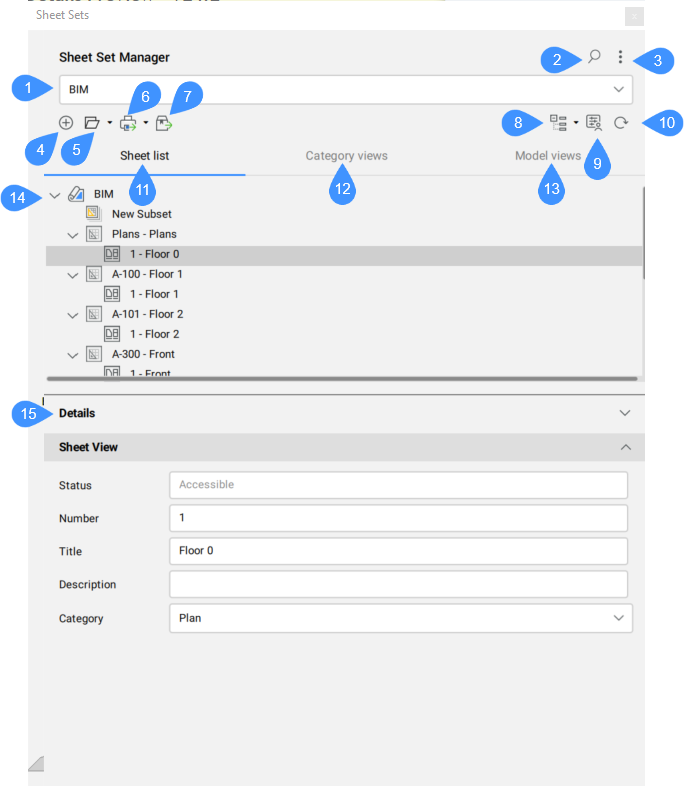
- Nom du jeu de feuilles actuel
- Recherche
- Menu
- Créer un jeu de feuilles
- Ouvrir un jeu de feuilles
- Publier
- eTransmit
- Jeux de sélection de feuilles
- Propriétés personnalisées
- Rafraîchir
- Liste de feuilles
- Vues Catégorie
- Vues Modèle
- Liste des jeux de feuilles
- Détails
Nom du jeu de feuilles actuel
Affiche le nom du jeu de feuilles actuel. La liste déroulante vous permet de modifier le jeu de feuilles actuel.
Recherche
Ouvre un champ de recherche qui vous permet de rechercher un jeu de feuilles, un sous-ensemble ou des noms de feuilles spécifiques.
Menu
Ouvre un menu avec un certain nombre d'options selon l'état du panneau du jeu de feuilles :
- Importer depuis XML
- Permet d'importer un fichier XML créé dans BricsCAD® avec Exporter au format XML.... Ouvre la boîte de dialogue Importer un jeu de feuilles.
- Exporter en XML
- Exporte un jeu de feuilles au format XML. Ouvre la boîte de dialogue Exporter le jeu de feuilles.
- Options du jeu de feuilles
- Ouvre les options Options du jeu de feuille dans la boîte de dialogue Paramètres.
- Personnaliser
- Permet d'ajouter des propriétés personnalisées pour les jeux de feuilles et les feuilles. Ouvre la boîte de dialogue Propriétés personnalisées.
Créer un jeu de feuilles
Ouvre la boîte de dialogue Créer un nouveau jeu de feuilles.
Ouvrir un jeu de feuilles
Ouvre la boîte de dialogue Sélectionner un fichier de feuille de calcul pour sélectionner le fichier DST à charger. Cliquez sur la flèche de droite pour ouvrir un menu déroulant qui contient une liste avec le fichier .dst récemment ouvert. Cliquez sur l'un de ces fichiers pour charger le jeu de feuilles dans le panneau.
- Ouvrir
- Ouvre le fichier DST sélectionné dans la boîte de dialogue Sélectionner un fichier de jeu de feuilles.
Publier
Publie le(s) jeu(x) de feuilles, le(s) sous-ensemble(s) ou la(les) feuille(s) actuellement sélectionnés. Ouvre la boîte de dialogue Publier. Cliquez sur la flèche de droite pour ouvrir un menu déroulant :
- Publier
- Publie le(s) jeu(x) de feuilles, le(s) sous-ensemble(s) ou la(les) feuille(s) actuellement sélectionnés. Ouvre la boîte de dialogue Publier.
- Publier en PDF
- Publie le(s) jeu(x) de feuilles, le(s) sous-ensemble(s) ou la(les) feuille(s) actuellement sélectionnés. Ouvre la boîte de dialogue Publier.
- Publier vers traceur
- Publie le(s) jeu(s) de feuilles actuellement sélectionné(s), les sous-ensemble(s) ou feuille(s) à l'aide d'un traceur basé sur les derniers préréglages utilisés.
eTransmit
Lance la commande ETRANSMIT. Le(s) jeu(x) de feuilles, sous-ensemble(s) ou feuille(s) actuellement sélectionné(s) sont inclus dans la procédure eTransmit. Ouvre la boîte de dialogue eTransmit.
Jeux de sélection de feuilles
Ouvre la boîte de dialogue Gérer les sélections de feuilles. Cliquez sur la flèche de droite pour ouvrir un menu déroulant :
- Gérer...
-
Ouvre la boîte de dialogue Gérer les sélections de feuilles dans laquelle vous pouvez renommer ou supprimer les sélections de feuilles.
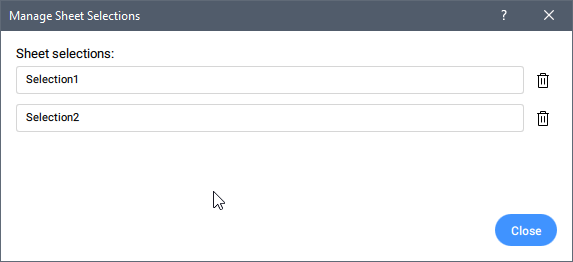
- Créer
- Enregistre la sélection de feuilles avec un nom spécifié.
- Liste des jeux de sélection de feuilles existants
- Répertorie les jeux de sélection existants du jeu de feuilles actif (sélectionné) dans le panneau. Cliquez sur l'un de ces éléments pour activer le jeu de sélection.
Propriétés personnalisées
Permet d'ajouter des propriétés personnalisées pour les jeux de feuilles et les feuilles. Ouvre la boîte de dialogue Propriétés personnalisées.
Rafraîchir
Met à jour toutes les informations stockées dans le fichier de données du jeu de feuilles (DST), vérifie tous les dossiers de chaque emplacement de ressources pour les fichiers de dessin nouveaux ou supprimés, et tous les fichiers de dessin étendus pour les vues de l'espace modèle nouvelles ou supprimées.
Liste de feuilles
Affiche les jeux de feuilles en mode Liste de feuilles.
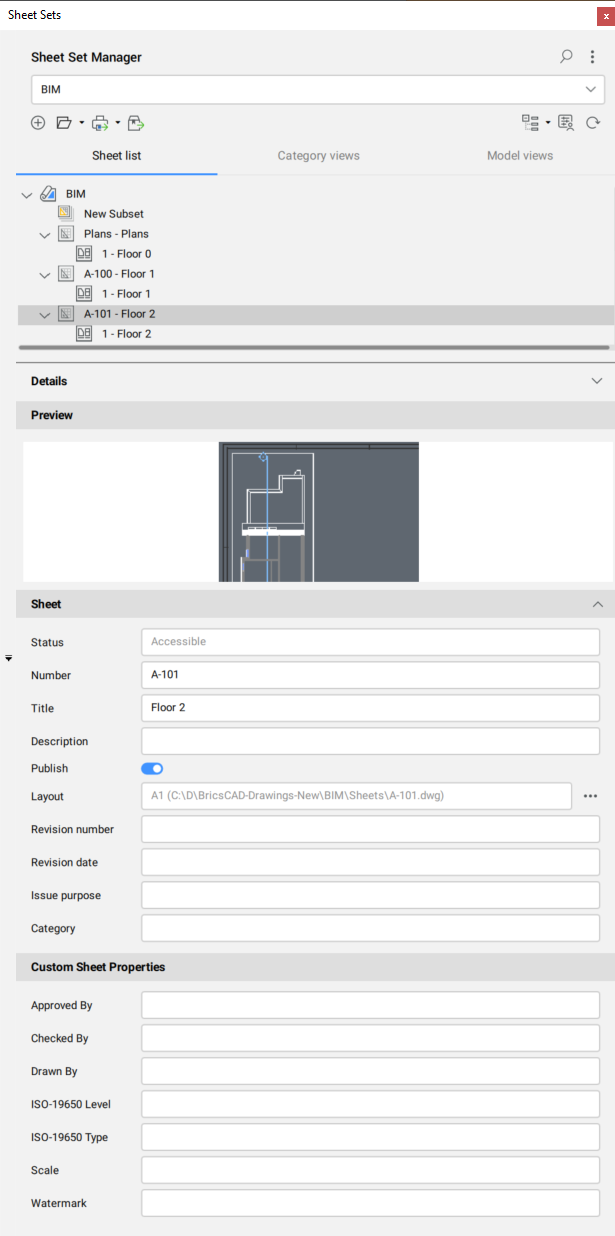
Vues Catégorie
Affiche les jeux de feuilles regroupés par catégorie.
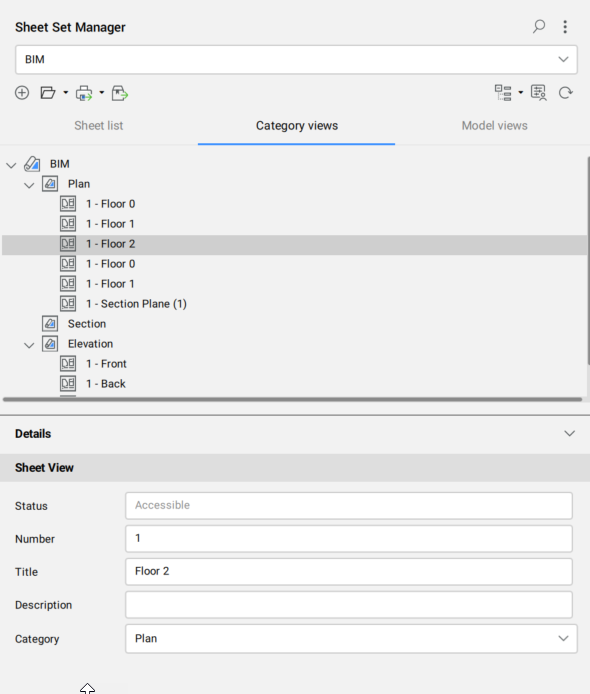
Vues Modèle
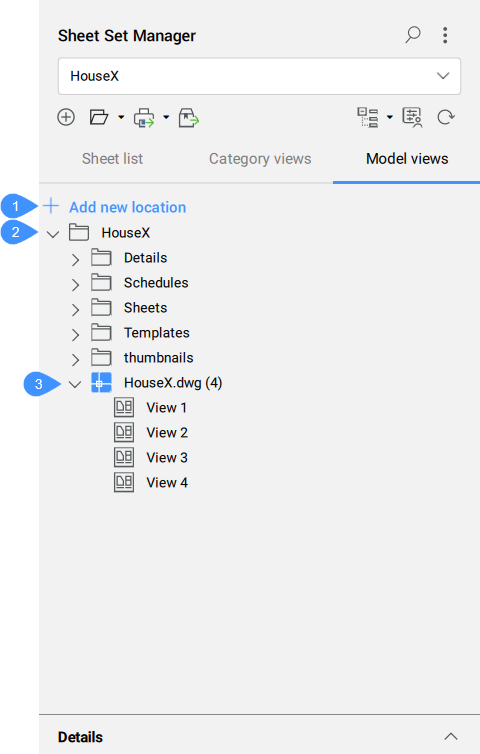
- Ajouter un nouvel emplacement
- Dossiers
- Vues Modèle
- Ajouter un nouvel emplacement
- Ouvre la boîte de dialogue Parcourir un dossier pour choisir un dossier à ajouter. Seuls des dossiers uniques peuvent être ajoutés.
- Dossiers
- Liste tous les dossiers ajoutés qui contiennent les dessins et leurs vues de modèle. La nouvelle fonctionnalité Vues Modèle permet de parcourir et de sélectionner des vues de modèles (créées avec la commande VUE) à partir de dessins externes et de les insérer dans la présentation de l'espace papier du dessin actuellement ouvert, sans ouvrir le fichier d'origine.
- Vues Modèle
- Les vues Modèle (créées avec la commande VUE) des dessins externes peuvent être glissées et déposées dans une présentation de l'espace papier du dessin en cours.
Liste des jeux de feuilles
Affiche le jeu de feuilles actuel.
Lorsque vous modifiez le nom du projet dans le panneau Navigateur de projet BIM, le nom du jeu de feuilles est mis à jour en conséquence.
Un jeu de feuilles peut contenir des feuilles, des sous-ensembles et des vues de feuilles.
Des menus disponibles via un clic droit proposent des outils supplémentaires :
- Jeu de feuilles
-
- Fermer le jeu de feuilles
- Retire le jeu de feuilles du panneau.
- Feuille
-
- Ouvrir
- Ouvre le dessin avec la présentation de la feuille sélectionnée.
- Sous-ensemble
-
- Renommer sous-ensemble
- Permet de renommer le sous-ensemble sélectionné.
- Vue feuille
-
- Afficher la vue
- Ouvre le fichier de dessin lié à la vue de feuille sélectionnée.
- Double-cliquez sur un jeu de feuilles ou un sous-ensemble pour le développer ou le réduire. Double-cliquez sur une feuille ou une vue de feuille pour l'ouvrir.
- Les nœuds de l'arbre des feuilles peuvent être réorganisés par glisser-déposer.
- Les propriétés et les variables d'un jeu de feuilles, d'un sous-ensemble, d'une feuille ou d'une vue de feuille sélectionné(e) s'affichent dans la section Détails.
Détails
Affiche les détails du jeu de feuilles, du sous-ensemble, de la feuille ou de la vue de feuille sélectionné(e). Un aperçu des feuilles ou sous-ensembles sélectionnés peut s'afficher ou masqué.
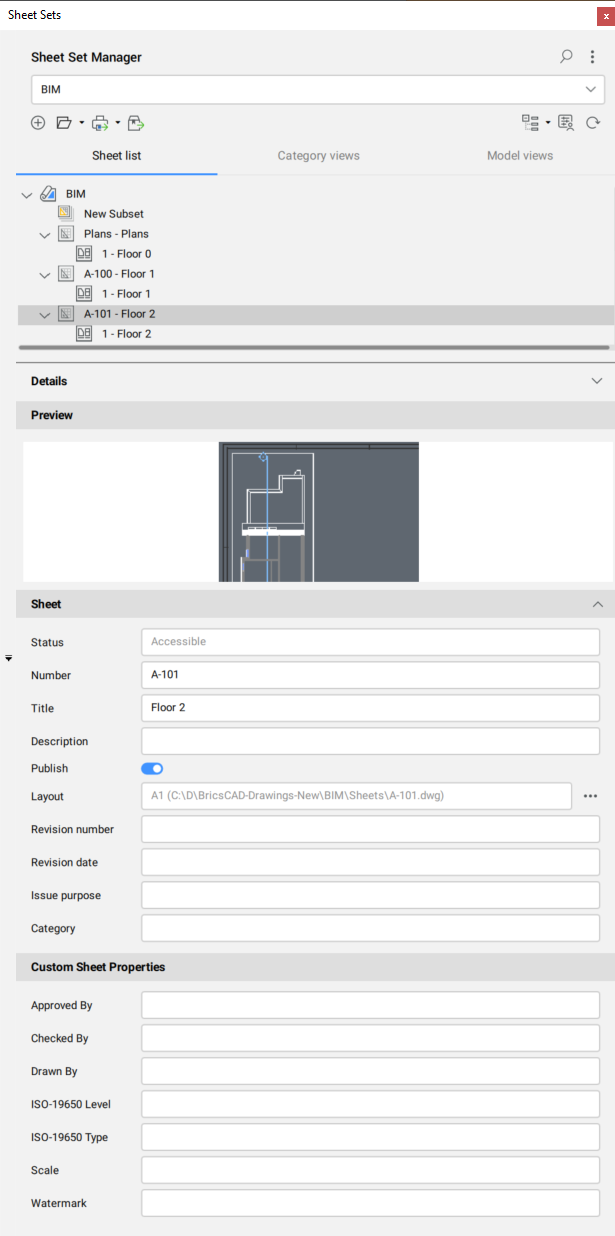
Dans le , les options Chemins, Bloc d'étiquette de vue, Blocs de légende et Nombre total de feuilles sont en lecture seule, mais sélectionnables.
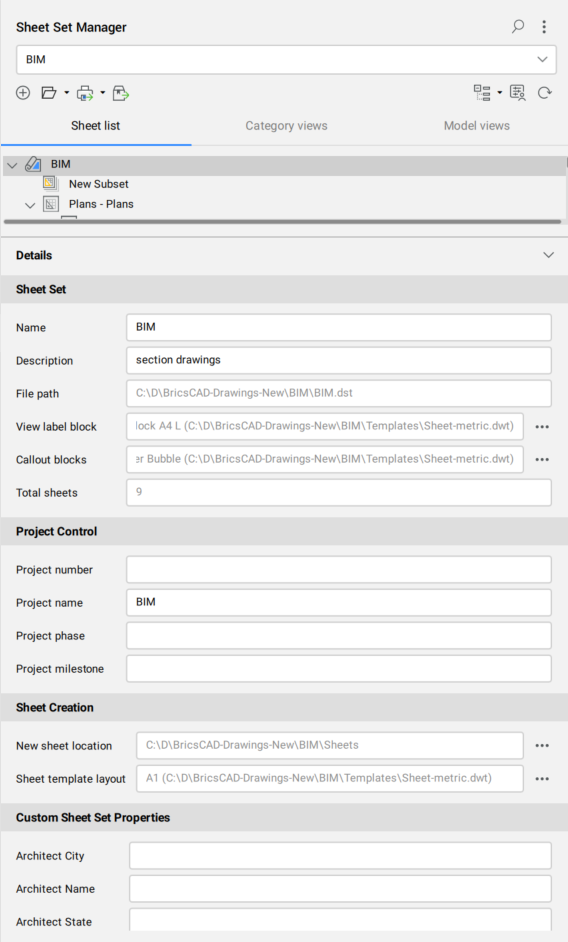
- Cliquez sur le bouton Parcourir (
 ) en regard de l'option Afficher le bloc d'étiquette pour ouvrir la boîte de dialogue Sélectionner un bloc.
) en regard de l'option Afficher le bloc d'étiquette pour ouvrir la boîte de dialogue Sélectionner un bloc. - Cliquez sur le bouton Parcourir (
 ) en regard de l'option Blocs de légende pour ouvrir la boîte de dialogue Liste des blocs.
) en regard de l'option Blocs de légende pour ouvrir la boîte de dialogue Liste des blocs.

